Devolução a Clientes
Introdução:
Uma vez que um cliente retorna mercadorias compradas previamente, é necessário reintegrar a mercadoria ao estoque e devolver o dinheiro ao cliente.
A devolução ao cliente representa a forma que o estabelecimento tem para emitir uma nota de retorno de mercadorias vinda de um cliente.
Nesta operação, é feita a entrada de mercadorias (devolvidas pelo cliente) e saída de financeiro (valor da compra retornado ao cliente).
A devolução pode ocorrer por diversos motivos, sendo os mais frequentes danos nas mercadorias, mercadoria vencida ou desistência do cliente.
Premissa:
Possuir os dados do cupom/nota base para gerar a nota de devolução.
Possuir certificado A1 e permissão para emissão de NFe na parametrização de empresa.
Importante: Existem algumas premissas exigidas pelo SEFAZ para emissão de nota.
Acesse o site da SEFAZ para verificar todos os dados obrigatórios para emitir uma nota fiscal.
Passo a passo:
Acesse o menu “Vendas” na aplicação “Devolução a cliente”.
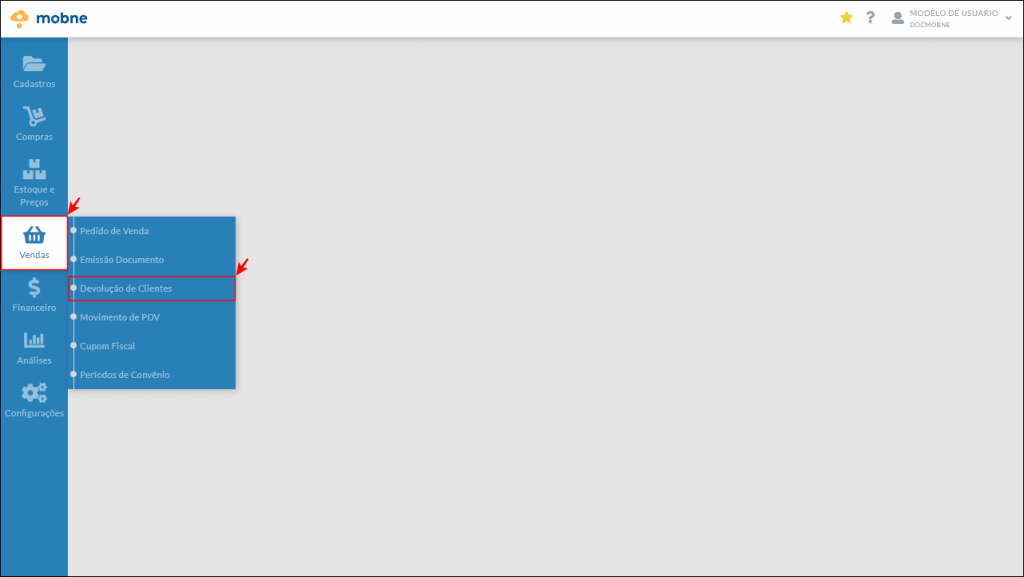
Essa aplicação não mostra dados ao ser aberta, sendo necessário realizar um filtro para que as GRIDs mostrem as notas ou cupons desejados.
Execute um filtro para preencher a GRID “Documentos” com os dados selecionados.
Note que o campo “Tipo” dos filtros é quem determina se o resultado irá apresentar cupons ou notas.
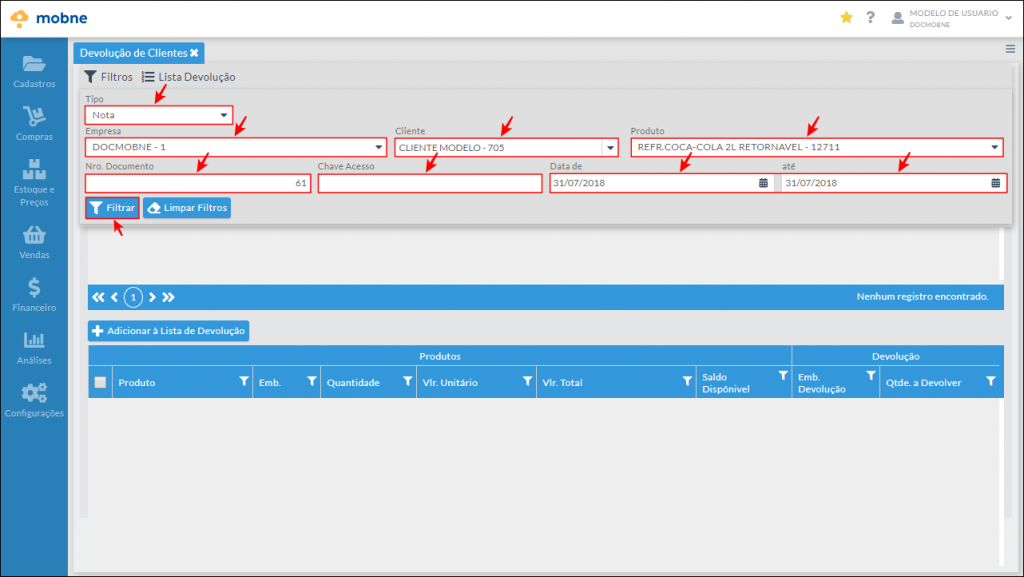
Na GRID “Documentos”, clique sobre a nota ou cupom que deseja gerar a devolução.
Ao selecionar a nota, os produtos e quantidades serão carregadas na GRID “Produtos” que fica logo abaixo.
Na GRID “Produtos”, marque as linhas dos produtos que deseja devolver e preencha os campos “Embalagem Devolução” e “Quantidade a devolver” .
Após marcar e preencher as linhas, clique no botão “Adicionar a lista de devolução”.
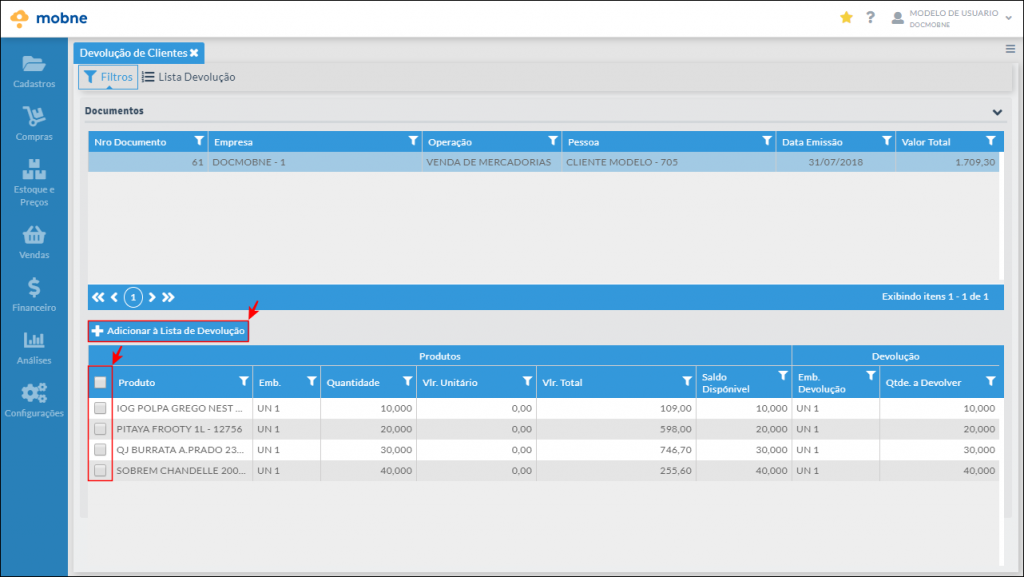
Note que o botão “Lista Devolução” que fica na parte superior da aplicação ficará marcada com um número.
Este número indica que existem produtos na lista de devolução e será alterado baseado no número de produtos que foram selecionados anteriormente.
Clique no botão “Lista Devolução” para alternar para a tela de devolução.
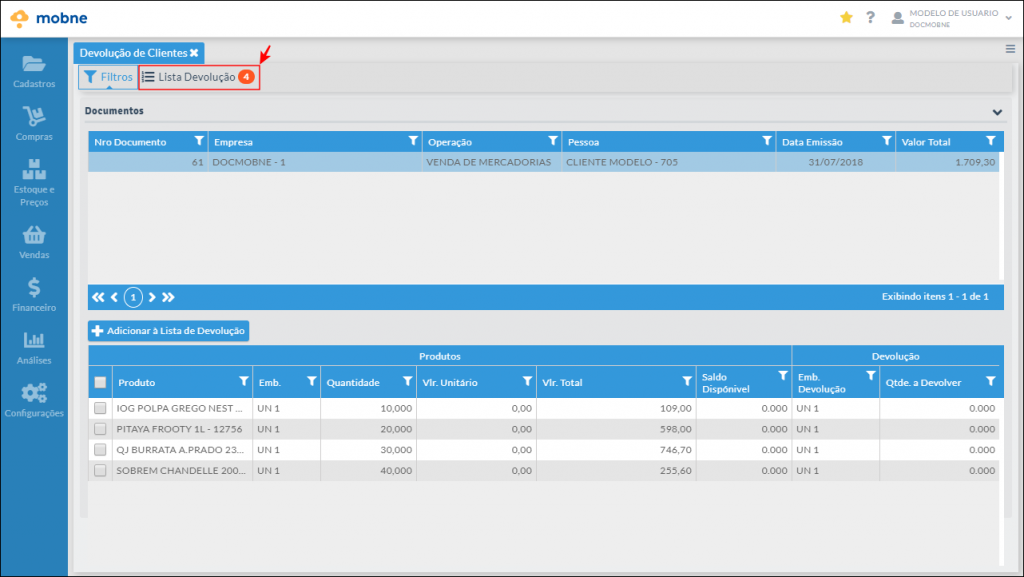
Confira os dados e caso estejam corretos, clique no botão “Gerar Documento”.
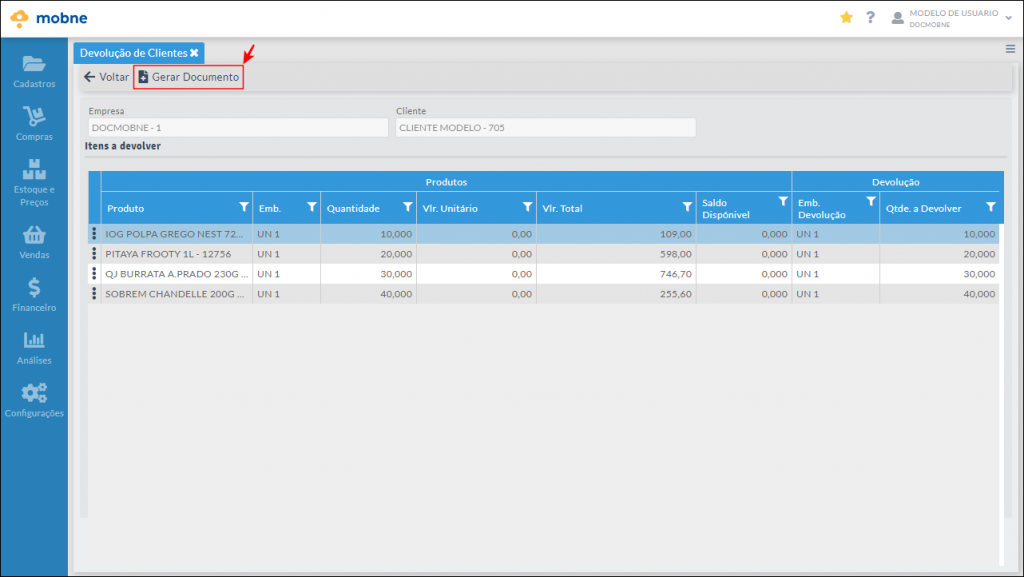
O sistema irá gerar uma nota na aplicação “Emissão de documento” baseada nos dados obtidos através da aplicação “Devolução de cliente” e com a operação “Devolução de Mercadoria” (padrão do sistema).
Acesse o documento “Emissão de documento“ para saber como emitir uma nota fiscal.
Nota: Neste exemplo, foi gerada uma devolução de uma nota fiscal para um cliente, os itens foram selecionados manualmente e o documento emitido pela aplicação “Emissão de documento”.
Relacionados:
Cupom Fiscal
Devolução a fornecedor